PDFファイルを編集するにはどうすればよいですか?
php エディタ Baicao は PDF ファイルを編集する方法を紹介します。 PDF ファイルは一般的に使用されるドキュメント形式ですが、編集が必要になる場合があります。 PDF ファイルの編集は、Adobe Acrobat、Foxit PhantomPDF などの専門的な PDF 編集ソフトウェアを使用して行うことができます。これらのソフトウェアを使用すると、テキストの追加、画像の挿入、形式の変更などを行うことができ、PDF ファイルを簡単に編集できます。同時に、Smallpdf、PDFescape などのオンライン PDF 編集ツールを使用して、PDF ファイルを便利かつ迅速に編集することもできます。
PDF ファイルが読み取り専用モードで開かれた場合、そのファイルはオンラインまたは PDF リーダーを通じて開かれたことを意味し、どちらの方法でも編集できません。次に、PDF ファイルを編集する 2 つの方法を紹介します。
方法 1: PDF エディターを使用する
まず、ソフトウェア プラットフォームから PDF エディターをダウンロードしてインストールします。
以下は、エディタで使用する Foxit PDF エディタを例として、メニューバーの [ファイル] リストから [開く] をクリックして、編集する必要のある PDF ファイルを見つけて追加します。
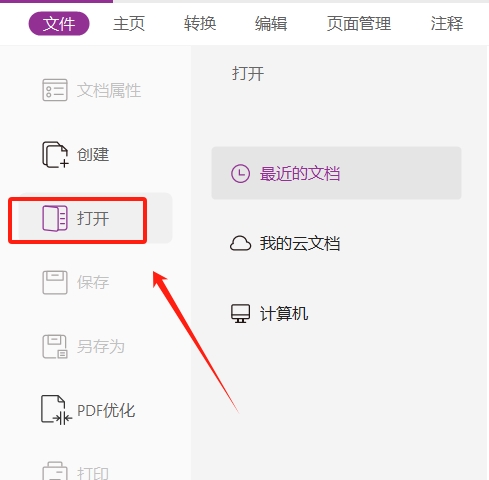
 次に、テキストの編集を開始すると、テキストの編集や変更の他に、切り取り、コピー、削除などの操作も実行できることがわかります。
次に、テキストの編集を開始すると、テキストの編集や変更の他に、切り取り、コピー、削除などの操作も実行できることがわかります。
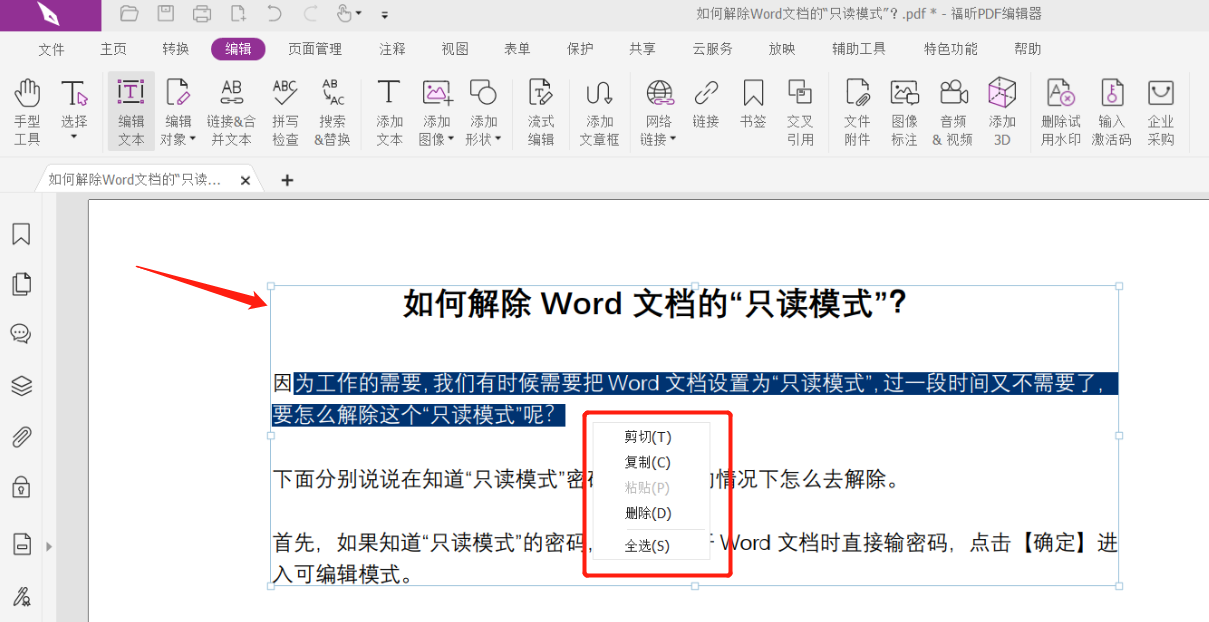 新しいテキスト ボックスを追加する場合は、メニュー オプション [編集] リストの [テキストの追加] をクリックします。
新しいテキスト ボックスを追加する場合は、メニュー オプション [編集] リストの [テキストの追加] をクリックします。
新しく追加されたテキスト ボックス内のテキストは、フォント、サイズ、色などの書式設定することもできます。;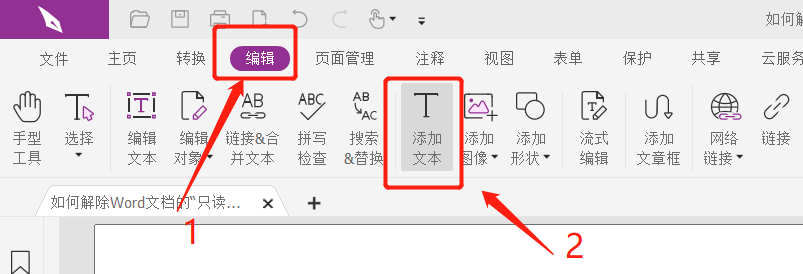
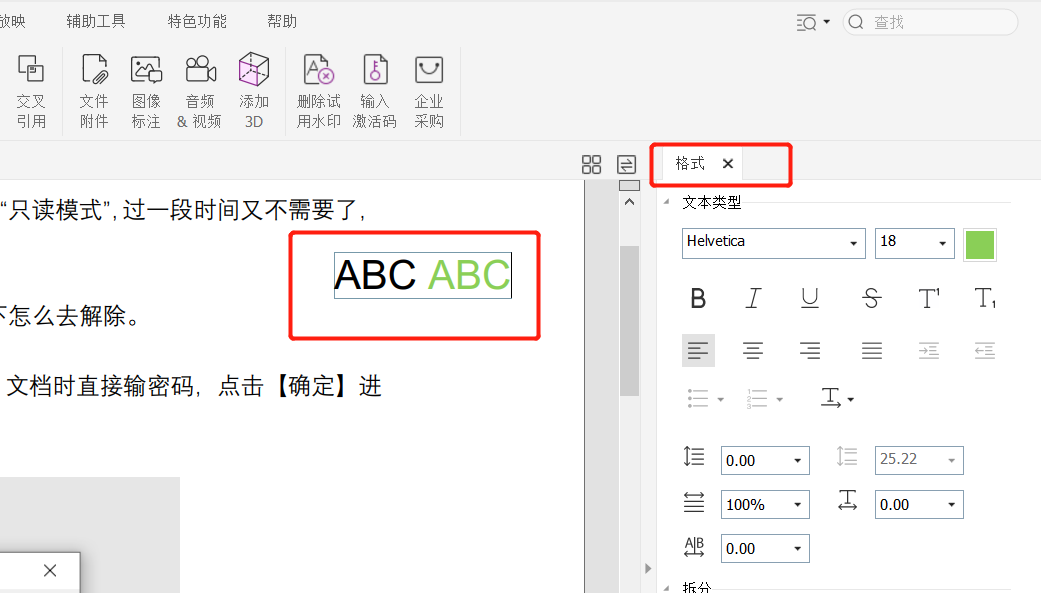
方法 2: PDF 変換ツールを使用する
PDF エディターが使いにくい場合は、PDF ファイルを一般的に使用される Word 文書に変換して編集できます。
以上がPDFファイルを編集するにはどうすればよいですか?の詳細内容です。詳細については、PHP 中国語 Web サイトの他の関連記事を参照してください。

ホットAIツール

Undresser.AI Undress
リアルなヌード写真を作成する AI 搭載アプリ

AI Clothes Remover
写真から衣服を削除するオンライン AI ツール。

Undress AI Tool
脱衣画像を無料で

Clothoff.io
AI衣類リムーバー

Video Face Swap
完全無料の AI 顔交換ツールを使用して、あらゆるビデオの顔を簡単に交換できます。

人気の記事

ホットツール

メモ帳++7.3.1
使いやすく無料のコードエディター

SublimeText3 中国語版
中国語版、とても使いやすい

ゼンドスタジオ 13.0.1
強力な PHP 統合開発環境

ドリームウィーバー CS6
ビジュアル Web 開発ツール

SublimeText3 Mac版
神レベルのコード編集ソフト(SublimeText3)

ホットトピック
 1677
1677
 14
14
 1430
1430
 52
52
 1333
1333
 25
25
 1278
1278
 29
29
 1257
1257
 24
24
 Excel Table Stylesを変更し、テーブルのフォーマットを削除する方法
Apr 19, 2025 am 11:45 AM
Excel Table Stylesを変更し、テーブルのフォーマットを削除する方法
Apr 19, 2025 am 11:45 AM
このチュートリアルでは、すべてのテーブル機能を維持しながら、Excelテーブルスタイルをすばやく適用、変更、削除する方法を示します。 Excelテーブルを正確に見せたいですか?読んでください! Excelテーブルを作成した後、最初のステップは通常です
 Excelスプレッドシートをすべての人がアクセスできるようにする方法
Apr 18, 2025 am 01:06 AM
Excelスプレッドシートをすべての人がアクセスできるようにする方法
Apr 18, 2025 am 01:06 AM
Excelテーブルのアクセシビリティを向上させる:実用的なガイド Microsoft Excel Workbookを作成するときは、特にワークブックを他の人と共有する予定がある場合は、必ず必要な手順を実行するために、必ず全員がアクセスできるようにしてください。このガイドは、これを達成するためのいくつかの実用的なヒントを共有します。 説明的なワークシート名を使用します Excelワークブックのアクセシビリティを改善する1つの方法は、ワークシートの名前を変更することです。デフォルトでは、ExcelワークシートはSheet1、Sheet2、Sheet3などと呼ばれます。この非記述的番号付けシステムは、「」をクリックして新しいワークシートを追加すると続きます。 ワークシート名を変更するには、ワークシートのコンテンツを説明するためのより正確にすることには、複数の利点があります。 運ぶ
 Microsoft ExcelのF4のパワーを無視しないでください
Apr 24, 2025 am 06:07 AM
Microsoft ExcelのF4のパワーを無視しないでください
Apr 24, 2025 am 06:07 AM
Excelの専門家にとっては必需品:F4キーの素晴らしい使用、効率を向上させるための秘密の武器! この記事では、Windowsシステムの下でMicrosoft ExcelのF4キーの強力な機能が明らかになり、このショートカットキーを迅速にマスターして生産性を向上させることができます。 1。式のスイッチング参照タイプ Excelの参照タイプには、相対的な参照、絶対参照、および混合参照が含まれます。 F4キーは、特に式を作成する場合、これらのタイプ間で便利に切り替えることができます。 7つの製品の価格を計算し、20%の税金を追加する必要があるとします。 セルE2では、次の式を入力できます。 = sum(d2(d2*a2)) Enterを押した後、20%の税金を含む価格を計算できます。 しかし、
 Excel:一致のために2つのセルの文字列を比較します(ケース非感受性または正確)
Apr 16, 2025 am 11:26 AM
Excel:一致のために2つのセルの文字列を比較します(ケース非感受性または正確)
Apr 16, 2025 am 11:26 AM
チュートリアルでは、ケースに依存しない一致と正確な一致について、Excelのテキスト文字列を比較する方法を示しています。特定の文字の値、文字列の長さ、または発生数、a 2つのセルを比較するために、多くの式を学びます。
 Microsoft Excelの5つのオープンソースの代替品
Apr 16, 2025 am 12:56 AM
Microsoft Excelの5つのオープンソースの代替品
Apr 16, 2025 am 12:56 AM
Excelは、おなじみのインターフェイス、データツール、幅広い機能セットのおかげで、ビジネスの世界で人気があります。 Libreoffice CalcやGNumericなどのオープンソースの代替品は、Excelファイルと互換性があります。 OfficeとGristは、クラウドベースのスプレッドシートエディターにコラボレーション機能を提供します。 Microsoft Excelのオープンソースの代替品を探していることは、達成したいことに依存します。毎月の食料品リストを追跡していますか、それともビジネスプロセスをサポートできるツールをお探しですか?さまざまなユースケースのスプレッドシート編集者を以下に示します。 Excelはビジネスの世界で巨人のままです Microsoft Ex
 私はいつもExcelの範囲に名前を付けます、そしてあなたもそうするべきです
Apr 19, 2025 am 12:56 AM
私はいつもExcelの範囲に名前を付けます、そしてあなたもそうするべきです
Apr 19, 2025 am 12:56 AM
Excel効率を向上させる:名前付き領域をうまく利用してください デフォルトでは、Microsoft Excelセルは、A1やB2などの列列座標にちなんで命名されています。ただし、ナビゲーションを改善するために、より具体的な名前をセルまたはセル領域に割り当て、式をより明確にし、最終的に時間を節約できます。 なぜExcelで常に領域に名前を付けるのですか? Microsoft Wordのブックマークに精通している場合があります。これは、ドキュメント内の指定された場所の目に見えないサインポストであり、いつでも好きな場所にジャンプできます。 Microsoft Excelには、「名前」と呼ばれるこの時間節約ツールに少し想像を絶する代替品があり、ワークブックの左上隅にある名前ボックスからアクセスできます。 関連コンテンツ#
 なぜExcelでワークシートを変更する必要があるのか
Apr 17, 2025 am 12:56 AM
なぜExcelでワークシートを変更する必要があるのか
Apr 17, 2025 am 12:56 AM
Excelの生産性の向上:効率的なネーミングワークシートのガイド この記事では、Excelワークシートに効果的に名前を付け、生産性を向上させ、アクセシビリティを向上させる方法について説明します。 クリアワークシート名は、ナビゲーション、組織、およびクロステーブルの参照を大幅に改善します。 なぜExcelワークシートを名前に変更するのですか? 特に複数のワークシートを含むファイルでは、デフォルトの「Sheet1」、「Sheet2」、およびその他の名前を使用することは非効率的です。 「ダッシュボード」、「販売」、「予測」などの明確な名前は、あなたや他の人にワークブックのコンテンツの明確な画像を提供し、必要なワークシートをすばやく見つけます。 記述名(「ダッシュボード」、「販売」、「予測」など)を使用します
 Excelにカレンダーを挿入する方法(日付ピッカーと印刷可能なカレンダーテンプレート)
Apr 17, 2025 am 09:07 AM
Excelにカレンダーを挿入する方法(日付ピッカーと印刷可能なカレンダーテンプレート)
Apr 17, 2025 am 09:07 AM
このチュートリアルでは、ドロップダウンカレンダー(日付ピッカー)を追加してセルにリンクする方法を示しています。 また、Excelテンプレートを使用して印刷可能なカレンダーをすばやく作成する方法も示しています。 データの整合性は、大規模または共有されたスプレッドで大きな関心事です




